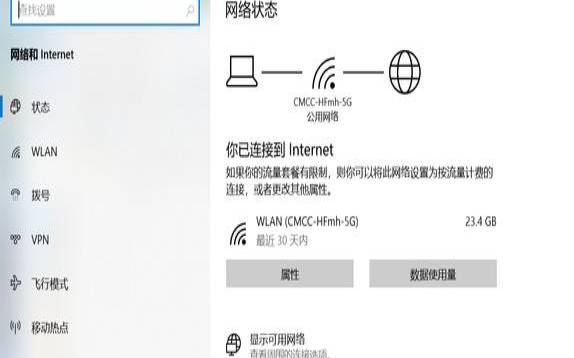当你在访问某个网站或连接到某个服务器时,如果出现无法找到美国服务器的DNS错误,这意味着你的计算机无法解析目标网址对应的IP地址。这篇文章将介绍几种常见的解决方法,帮助你解决这个问题。
如果你在访问某个网站或连接到某个服务器时遇到了无法找到美国服务器的DNS错误,以下几种方法可能会对你有所帮助:
DNS缓存可能包含错误的IP地址,导致无法正确解析目标网址。执行以下步骤清除DNS缓存:
在Windows上,打开命令提示符窗口(按下Windows键+R,输入“cmd”并按下Enter键),然后输入命令“ipconfig/flushdns”并按下Enter键。
在macOS上,打开终端(位于“应用程序/实用工具”文件夹中),然后输入命令“sudokillall-HUPmDNSResponder”并按下Enter键。
默认情况下,你的计算机会从运营商提供的DNS服务器获取IP地址。但有时这些服务器可能出现问题。尝试更改为其他公共DNS服务器,如GooglePublicDNS或CloudflareDNS:
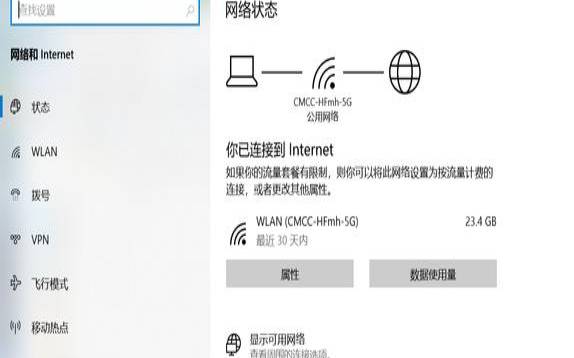
GooglePublicDNS:首选DNS服务器为“8.8.8.8”,备用DNS服务器为“8.8.4.4”。
CloudflareDNS:首选DNS服务器为“1.1.1.1”,备用DNS服务器为“1.0.0.1”。
在macOS上,打开系统偏好设置->网络->高级->DNS。点击"+"添加新的DNS服务器,输入上述公共DNS服务器地址,并点击“应用”。
通过使用虚拟专用网络,你可以隐藏真实的IP地址并访问其他国家的服务器。选择一个提供美国服务器的虚拟专用网络服务提供商,并连接到他们的服务器。这样,你就可以绕过可能导致错误的DNS解析问题。
4.检查防火墙和安全软件设置:
防火墙和某些安全软件可能会阻止你的计算机与美国服务器建立连接。检查你的防火墙和安全软件设置,确保它们不会阻止特定网址或IP地址。
如果尝试了以上方法后仍然无法解决问题,你可能需要联系你的网络服务提供商或寻求专业的技术支持帮助解决这个问题。
希望这些方法能帮助你解决无法找到美国服务器的DNS错误。记住,不同情况下适用的方法可能有所不同,因此请根据自己的具体情况选择合适的解决方案。
本文来源:国外服务器--找不到dns怎么解决(找不到网站的服务器DNS地址)
本文地址:https://www.idcbaba.com/guowai/39.html
版权声明:本文内容由互联网用户自发贡献,该文观点仅代表作者本人。本站仅提供信息存储空间服务,不拥有所有权,不承担相关法律责任。如发现本站有涉嫌抄袭侵权/违法违规的内容, 请发送邮件至 1919100645@qq.com 举报,一经查实,本站将立刻删除。